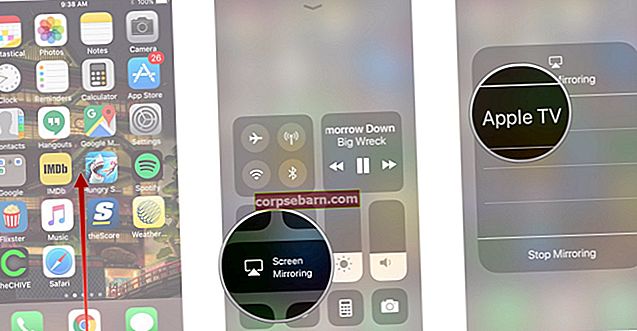„Samsung Galaxy S6 Edge Plus“ buvo išleistas vos prieš kelis mėnesius, o kai kurie vartotojai jau pradėjo susidurti su kai kuriomis šio naujo pavyzdinio įrenginio problemomis. Gali būti įvairių priežasčių, su kuriomis susiduria vartotojai, ir, laimei, jas galima lengvai išspręsti atlikus kelis paprastus veiksmus. „Galaxy S6 Edge Plus“ neįsijungs - viena iš problemų. Gali būti situacija, kai naujas prietaisas neįsijungia staiga be jokių priežasčių. Čia aptariami visi galimi šios problemos sprendimo būdai.
Čia yra vadovas su „Galaxy S6“ ir „S6 Edge“ programų ekranu.
Taip pat skaitykite: „Samsung Galaxy S6 Edge“ problemos ir sprendimai.
Veiksmai, kaip pataisyti „Galaxy S6 Edge Plus“, neįsijungs
1 metodas: priverstinai paleiskite „Galaxy S6 Edge plus“ iš naujo
„Force restart“ yra labai naudingas būdas išspręsti daugelį problemų ir tai yra pirmas dalykas, kurį turėtumėte pabandyti. „S6 Edge Plus“ įjungimo problemą taip pat galima išspręsti atlikus šį paprastą ir greitą žingsnį. Deja, šio naujo rinkinio baterija nėra nuimama, skirtingai nei, todėl jūs turite sekti kitus triukus. Kai kurie klavišų deriniai atlieka tą patį vaidmenį kaip ir ištraukdami, tada vėl įdėdami akumuliatorių.
20-30 sekundžių paspauskite garsumo mažinimo mygtuką ir maitinimo mygtuko mygtuką ir, jei telefonas tiesiog užšaldytas, šis metodas išspręs problemą.

Šaltinis - thedroidguy.com
2 metodas: įkraukite telefoną
Jei aukščiau pateiktas sprendimas jums netinka, pereikite prie antrojo metodo. Jei telefonas visiškai išsikrovęs, jis neatsakys į pirmąjį metodą. Taigi, prijunkite įkroviklį ir pažiūrėkite, ar ekrane rodomas įkrovimo ženklas. Jei „Galaxy S6 Edge Plus“ neįsijungia, problema kyla tik dėl iškrovimo problemos ir ji bus išspręsta dabar. Tačiau jei LED lemputė neužsidega ir ekrane nepastebima įkrovimo ženklo, tai gali būti kita problema.
3 metodas: paleiskite telefoną saugiuoju režimu
Jei problemą sukelia bet kuri trečiosios šalies programa, ji bus aiškiai žinoma paleidus įrenginį saugiuoju režimu, tada galėsite visiškai pašalinti šią programą iš savo įrenginio. Atlikite toliau nurodytus veiksmus.
- Kelias sekundes palaikykite paspaudę maitinimo ir garsumo mažinimo mygtukus.
- Kai ekrane pasirodys „Samsung“ logotipas, atleiskite tik maitinimo mygtuką.
- Laikykite nuspaudę garsumo mažinimo mygtuką, kol bus baigtas visas įkrovos procesas.
- Atlikus įkrovą saugiuoju režimu, jis paragins atrakinti ekraną, o kairiajame apatiniame ekrano kampe pasirodys saugusis režimas.
4 metodas: nuvalykite talpyklos skaidinį
Talpyklos skaidinio valymas yra dar vienas naudingas metodas, kuris gali padėti atsikratyti šios problemos. Norėdami paleisti įrenginio atkūrimo režimą, atlikite šiuos veiksmus:
- Visiškai paspauskite garsumo didinimo, maitinimo ir namų mygtukus ir laikykite juos tol, kol telefonas pradės vibruoti.
- Pajutę vibraciją, atleiskite maitinimo mygtuką ir toliau spauskite kitus du klavišus.
- Po kelių sekundžių bus rodomas „Android“ atkūrimo ekranas, po kurio abu mygtukai turėtų būti atleisti.
- Tada naudodami garsumo mažinimo mygtuką pažymėkite parinktis ir maitinimo mygtuką, kad patvirtintumėte bet kokį veiksmą. Pažymėkite parinktį „wipe cache partition“ ir patvirtinkite ją naudodami įjungimo klavišą.

Šaltinis - www.clashbox.com
- Baigę išvalyti talpyklos skaidinio procesą, pažymėkite parinktį „Perkraukite sistemą dabar“ ir dar kartą patvirtinkite naudodami įjungimo klavišą. Viskas. Greičiausiai klausimas bus išspręstas iki to laiko.
Taip pat galite atlikti gamyklinius nustatymus iš naujo, jei visi minėti metodai buvo atlikti ir situacija vis dar ta pati. Tikimės, kad vienas iš minėtų metodų išspręs jūsų problemą. Tačiau, jei problema vis dar išlieka, nuneškite telefoną pas techniką, kad ji išspręstų.